win7组策略禁止程序运行?简单几步教你快速搞定
时间:2025-06-19 22:06:12 500浏览 收藏
**Win7组策略阻止程序运行?别慌!手把手教你轻松解决** 还在为Win7系统提示“此程序受组策略限制”而烦恼?无法安装心仪的软件?本文将为你提供一套简单易懂的解决方案,让你摆脱组策略的束缚,畅享Win7系统。通过一系列清晰的步骤,我们将引导你进入控制面板,找到“本地安全策略”,并重置软件限制策略,使其恢复至默认状态。即使提示“尚未定义软件限制策略”,也不用担心,按照步骤操作即可。告别程序安装难题,让你的Win7系统重新焕发活力!
近期,一位使用Windows 7系统的用户遇到了一个令人头疼的问题,在尝试安装某个应用程序时,系统弹出了“此程序受组策略限制”的提示,导致安装未能成功完成。用户对此感到十分困扰,不知该如何处理。那么,当Windows 7系统显示“此程序受组策略限制”时,应该如何解决呢?接下来将为大家介绍一种有效的解决方法。
具体操作步骤如下:
- 使用Win+E快捷键快速打开资源管理器,然后进入控制面板;如下图所示:
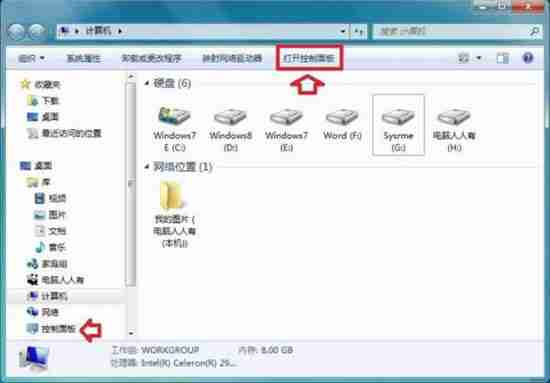
- 在控制面板中选择“系统和安全”选项;如下图所示:
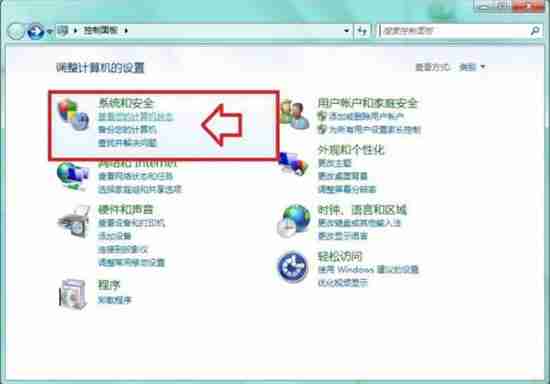
- 点击“系统和安全”后,继续选择“管理工具”;如下图所示:
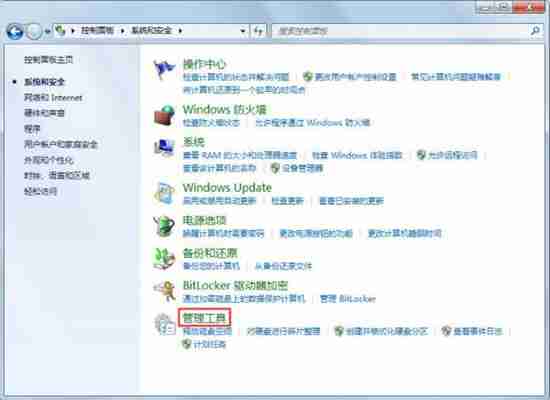
- 进入“管理工具”界面后,找到并点击“本地安全策略”;如下图所示:

- 右键点击“软件限制策略”,然后选择“删除软件限制策略”;如下图所示:
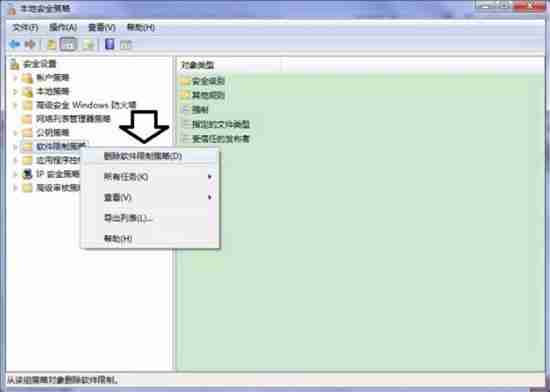
- 弹出确认对话框询问是否删除所有相关限制策略时,请点击“是”;如下图所示:

- 完成上述操作后,可能会看到类似“尚未定义软件限制策略”的提示信息,这属于正常情况。此时同样需要右键点击“软件限制策略”,然后选择“创建软件限制策略”;如下图所示:
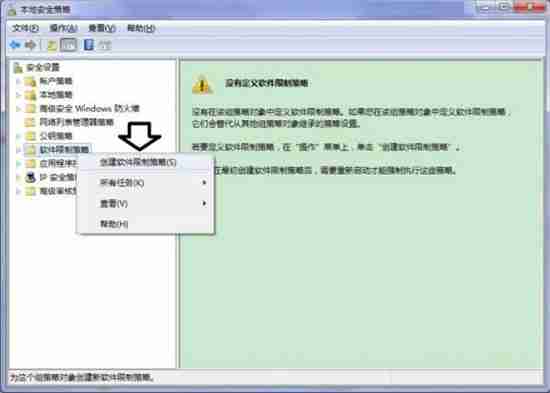
- 至此,您已将软件限制策略恢复至默认状态,即没有任何限制规则。如下图所示:
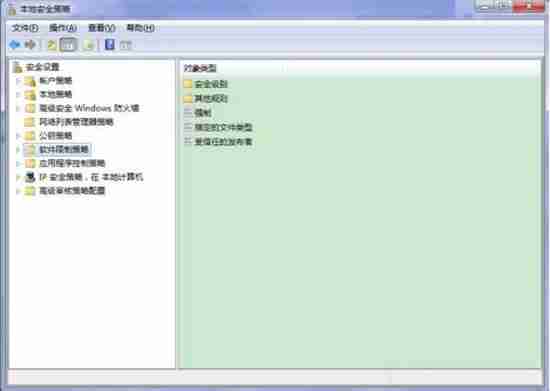
以上就是针对Windows 7系统提示“此程序受组策略限制”的解决方案,希望能为遇到相同问题的朋友提供帮助。
到这里,我们也就讲完了《win7组策略禁止程序运行?简单几步教你快速搞定》的内容了。个人认为,基础知识的学习和巩固,是为了更好的将其运用到项目中,欢迎关注golang学习网公众号,带你了解更多关于的知识点!
相关阅读
更多>
-
501 收藏
-
501 收藏
-
501 收藏
-
501 收藏
-
501 收藏
最新阅读
更多>
-
467 收藏
-
315 收藏
-
171 收藏
-
210 收藏
-
457 收藏
-
482 收藏
-
220 收藏
-
149 收藏
-
297 收藏
-
177 收藏
-
488 收藏
-
253 收藏
课程推荐
更多>
-

- 前端进阶之JavaScript设计模式
- 设计模式是开发人员在软件开发过程中面临一般问题时的解决方案,代表了最佳的实践。本课程的主打内容包括JS常见设计模式以及具体应用场景,打造一站式知识长龙服务,适合有JS基础的同学学习。
- 立即学习 543次学习
-

- GO语言核心编程课程
- 本课程采用真实案例,全面具体可落地,从理论到实践,一步一步将GO核心编程技术、编程思想、底层实现融会贯通,使学习者贴近时代脉搏,做IT互联网时代的弄潮儿。
- 立即学习 516次学习
-

- 简单聊聊mysql8与网络通信
- 如有问题加微信:Le-studyg;在课程中,我们将首先介绍MySQL8的新特性,包括性能优化、安全增强、新数据类型等,帮助学生快速熟悉MySQL8的最新功能。接着,我们将深入解析MySQL的网络通信机制,包括协议、连接管理、数据传输等,让
- 立即学习 500次学习
-

- JavaScript正则表达式基础与实战
- 在任何一门编程语言中,正则表达式,都是一项重要的知识,它提供了高效的字符串匹配与捕获机制,可以极大的简化程序设计。
- 立即学习 487次学习
-

- 从零制作响应式网站—Grid布局
- 本系列教程将展示从零制作一个假想的网络科技公司官网,分为导航,轮播,关于我们,成功案例,服务流程,团队介绍,数据部分,公司动态,底部信息等内容区块。网站整体采用CSSGrid布局,支持响应式,有流畅过渡和展现动画。
- 立即学习 485次学习
